In einem Surf-Set werden verschiedene Parameter zusammengefasst.
WebAssistant Professional
Es können mehrere Surf-Sets angelegt werden.
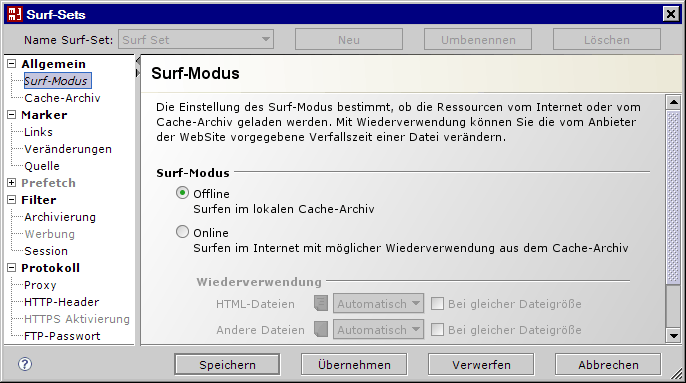
Die Steuerungstasten des Dialogs haben folgende Bedeutung
| Taste | Beschreibung |
|---|---|
| Zeigt im Browser die entsprechende Beschreibung an. Hinweis: Wird die Beschreibung nicht angezeigt, so tragen Sie den verwendeten Browser unter Optionen/Allgemein/Browser ein. | |
| Speichern | Speichert das bearbeitete Surf-Set permanent, so dass die Einstellungen beim nächsten Starten wieder verwendet werden und der Dialog wird geschlossen. |
| Übernehmen | Übernimmt das bearbeitete Surf-Set temporär. |
| Verwerfen | Noch nicht übernommene Änderungen werden verworfen. |
| Abbrechen | Noch nicht übernommene Änderungen werden verworfen und der Dialog geschlossen. |
Surf-Modus
Die Einstellung des Surf-Modus bestimmt, ob die Ressourcen vom Internet oder vom Cache-Archiv geladen werden.
Offline
Im Offline-Modus können Sie die lokal vorhandenen Seiten des Cache-Archiv mit ihrer URL abrufen.
Online
Der Online-Modus entspricht dem gewohnten Surfen.
WebAssistant Professional
Bereits im Cache-Archiv vorhandene Dateien können zur Beschleunigung wiederverwendet werden.
Server nicht verfügbar
Ist ein Server nicht erreichbar und die abgerufene Datei lokal vorhanden, so wird diese verwendet.
Cache-Archiv
Ordner definieren
Das gesamte Cache-Archiv des WebAssistant kann aus mehreren (themenspezifischen) Ordnern bestehen, in denen Ressourcen des Internets archiviert werden. Das Cache-Archiv kann beliebig groß werden (abgesehen von Restriktionen des Betriebssystems). Zum Betrieb ist mindestens ein Cache-Archiv notwendig.
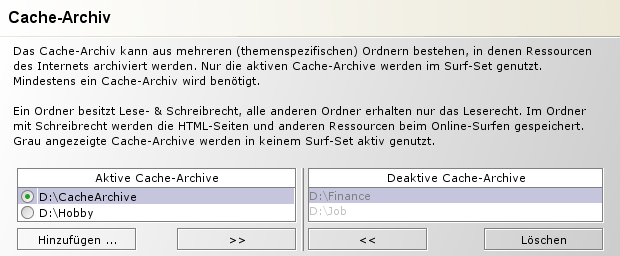
In der linken Spalte werden die, in dem angezeigten Surf-Set genutzten, aktiven Cache-Archive aufgelistet. In der rechten Spalte werden alle anderen Cache-Archive aufgelistet.
| Taste | Beschreibung |
|---|---|
| Hinzufügen ... | Fügt einen weiteren Ordner den aktiven Cache-Archiven hinzu. |
| >> bzw. << | Verschiebt aktive zu den deaktiven Cache-Archiven bzw. umgekehrt. |
| Löschen | Löscht grau angezeigtes deaktives Cache-Archiv. Dabei wird der Ordner und die darin enthaltenen Ressourcen im Dateisystem nicht gelöscht. |
In der Spalte der aktiven Cache-Archive besitzt ein Ordner Schreib- & Leserecht, alle anderen Ordner erhalten nur das Leserecht. Im Ordner mit Schreibrecht werden die HTML-Seiten und anderen Ressourcen beim Online-Surfen gespeichert. Dieser Ordner ist mit einem grünen Punkt gekennzeichnet.
Im obigen Bild sind vier Ordner angegeben, der Ordner /CacheArchive/ und drei themenspezifische Ordner (Hobby, Finance, Job). Durch Austauschen der Einträge können beliebig viele themenspezifische Ordner angelegt werden, die auch auf einem anderen Speichermedium, z. B. CD-ROM, liegen können.
WebAssistant Professional
Legen Sie mehrere themenspezifischen Surf-Sets mit jeweils einem Ordner an, so können Sie einfach zwischen den Themen beim Surfen umschalten.
Übrigens kann der WebAssistant selbst auch von einer CD-ROM aus gestartet werden. Eine Installation auf einer Festplatte ist nicht erforderlich! Nur eine virtuelle Maschine muss auf dem Rechner oder im Netzwerk installiert sein.
Hinweis
Eine höhere Flexibilität erreichen Sie durch die Trennung von Programmordner und Cache-Archiv sowie die Nutzung von mehreren Archiven. Zusätzlich erfordert die korrekte Verarbeitung von sehr langen URLs mit dem WebAssistant, dass mindestens 230 Zeichen für den Pfad- und den Dateinamen benutzt werden können. Deshalb verwenden Sie bitte nur Ordner für die Cache-Archive die auf Partitions-Ebene (Root) liegen. Der maximale Pfadname hierfür sollte nicht größer sein als 20 Zeichen sein.
WebAssistant Professional
Sehr lange URLs werden oft für Werbung benutzt. Diese können Sie auch mit Surf-Set/Filter/Werbung ausfiltern.
- Löschen von Dateien mit langen Pfadnamen
Entspricht ein Archiv den obigen Anforderung nicht, ist eventuell das Löschen mit dem Datei-Explorer nicht möglich. Zum Löschen verwenden Sie dann die Eingabeaufforderung (DOS-Konsole). Zum Beispiel löschen Sie eine archivierte Domain mit den folgenden Befehlen:
Wechseln Sie zunächst in das betroffene Cache-Archiv, z. B. /CacheArchive/
cd \CacheArchive\
Dann löschen Sie die Domain, z. B. example
rmdir example /s /q
mi
example- zu löschende Domain
/s- löscht alle enthaltenen Dateien und Ordner
/q- ohne Bestätigung - Ein Cache-Archiv darf keine weitere Cache-Archive enthalten!
Beispielsweise sollte folgende Struktur nicht verwendet werden:
1. Archiv: /CacheArchive/
2. Archiv: /CacheArchive/Hobby/
Marker
Markierungen ermöglichen eine schnelle Navigation und effiziente Nutzung des Archivs.
Links zu archivierten Ressourcen markieren
Beim Surfen werden alle Links zu vorhandenen Ressourcen in Cache-Archiven grün markiert. Damit erhalten Sie einen schnellen Überblick, welche Ressourcen bereits archiviert und damit lokal vorhanden sind.
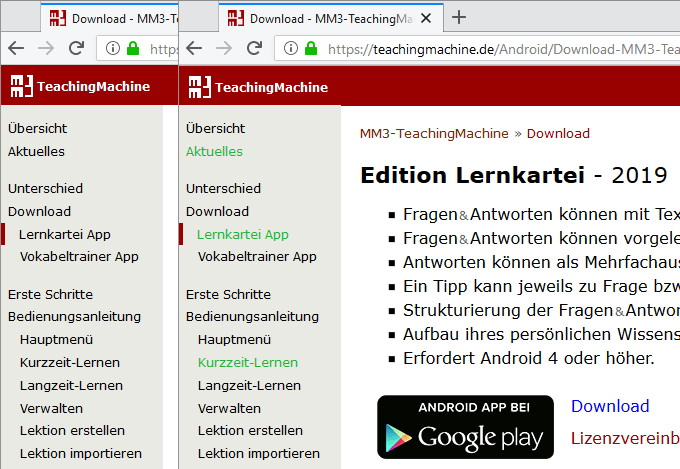
Die Markierung kann im Offline- und Online-Modus genutzt werden. Standardmäßig ist die Markierung grün bzw. kann über ein Stylesheet definiert werden.
Offline-Modus
In diesem Modus werden die lokal vorhandenen Ressourcen markiert. Mit den Markierungen ist das Offline Surfen erheblich einfacher, falls nicht alle Ressourcen gespeichert sind. Sind Sie an den Inhalten von nicht vorhanden Ressourcen interessiert, rufen Sie diese im Online-Modus auf.
WebAssistant Professional
Nicht vorhandene Ressourcen können zunächst in einer Liste gesammelt werden.
Online-Modus
In diesem Modus zeigt Ihnen die Markierung an, welche Ressourcen Sie bereits besucht haben. Dies ergänzt die History-Funktion des Browsers.
Veränderungen im Online-Modus markieren
Interessieren Sie sich für die Veränderungen einer Seite seit der letzten Archivierung, so aktivieren Sie diese Funktion. Beim Surfen im Online-Modus werden dann neu vorhandene Texte hervorgehoben. Die Markierung erfolgt standardmäßig blau bzw. kann über ein Stylesheet definiert werden.
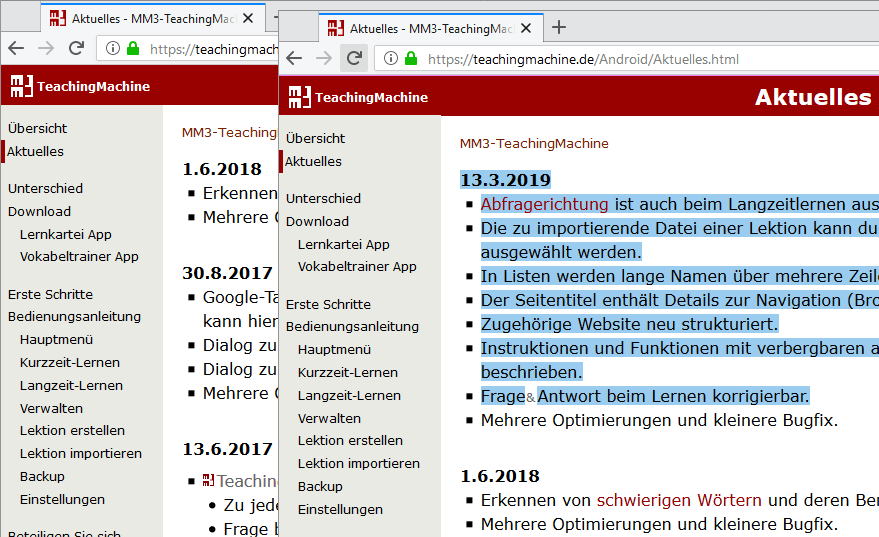
Quelle in HTML-Seiten markieren
Ressourcen werden in Abhängigkeit der Einstellungen lokal aus dem Cache-Archiv oder dem Internet geladen. In einer HTML-Seite kann die Quelle durch ein Style Sheet im HTML-Tag markiert werden. Die Markierung erfolgt standardmäßig durch eine farbige Linie am Seitenanfang.
| Markierung | Quelle |
|---|---|
| Blau | Aus dem Internet HTML-Seite wurde dem Cache-Archiv hinzugefügt |
| Violet | Aus dem Internet HTML-Seite wurde im Cache-Archiv aktualisiert |
| Orange | Aus dem Cache-Archiv Eine neuere Seite ist im Internet nicht vorhanden |
| Rot | Aus dem Cache-Archiv |
Im Voraus HTML-Seiten downloaden
WebAssistant Professional
Ausgehend von der aktuell sichtbaren HTML-Seite können automatisch weitere Links (Ressourcen) geladen werden (Prefetch).
Filter
Filter für Archivierung
Diese Einstellungen bestimmen, welche und wie Ressourcen archiviert werden.
Ressourcen speichern
Bei Aktivierung dieser Option werden die Daten in dem Ordner mit Schreibrecht abgelegt.
Zusätzlich kann der Ladevorgang einer Datei abgebrochen werden.
Dies erfolgt, wenn Sie im Browser den Ladevorgang abbrechen.
Hinweis
Beim Offline-Surfen fehlen dann die nicht geladenen Teile der Web-Seite.
WebAssistant Professional
Nicht relevante Ressourcen werden geladen und angezeigt, jedoch nicht gespeichert.
Textdateien können zusätzlich komprimiert werden.
Filter für Werbung
WebAssistant Professional
Unerwünschte Inhalte können ausgefiltert werden, die betreffenden Dateien werden nicht geladen.
Filter für Session
WebAssistant Professional
Zur Identifizierung eines Benutzers während einer Session verwenden manche Web-Sites temporäre Kennungen (session identifikations) in der URL. In der Professional Edition können weitere Filter an die Web-Site angepasst werden.
Protokoll
Der Browser kommuniziert mit einem Web-Server meist über das HTTP-Protokoll. Für eine sichere Kommunikation wird das HTTPS-Protokoll benutzt. Der Download von großen Dateien erfolgt meist über das FTP-Protokoll. Manchmal ist noch ein Proxy bei Ihrem Provider oder in einem lokalen Netz dazwischen geschaltet.
Proxy
Ein dem WebAssistant nachgeschalteter Proxy für die Protokolle HTTP und FTP kann hier spezifiziert werden.
WebAssistant Professional
Für die Protokolle HTTP und HTTPS können die zur Anmeldung (Login) benötigten Daten (Benutzername, Passwort) gespeichert werden. Implementiert ist dies ist für die Authentifizierungs Methoden "Basic" und "NTLM".
HTTP-Protokoll Header
Die schnellste Datenübertragung wird mit dem Protokoll HTTP 1.1 erzielt. Dieses wird vom WebAssistant unterstützt. Das Protokoll sollten Sie auch im Browser einstellen (siehe Browser Proxy Konfiguration).
Die Aktivierung ist Browser-spezifisch:
- Für den Microsoft Internet Explorer finden Sie diese Option unter:
Extras/Internetoptionen/Erweitert/Einstellungen für HTTP 1.1 - Für den Netscape (Mozilla) finden Sie diese Option unter:
Bearbeiten/Einstellungen/Erweitert/HTTP-Verbindungen - Für den Opera finden Sie diese Option unter:
Datei/Einstellungen../Netzwerk/Proxyserver
Mit folgenden Einstellungen können Sie Angaben zu Ihrem Surf-Verhalten verändern.
Referenz
Bei der Anforderung einer neuen URL übermittelt der Browser standardmäßig die derzeitige URL (Referenz) an den HTTP-Server. Dies kann beibehalten werden oder die Referenz nur übermittelt werden, wenn diese in der gleichen Domain liegt.
Browser-Name (User-Agent)
Standardmäßig übermittelt der Browser seinen Namen an den HTTP-Server. Dies kann beibehalten werden oder es kann ein Name hinzugefügt bzw. ersetzt werden.
Cookie
Bei Aktivierung der Optionen werden Cookies zum Browser weitergeleitet bzw. zum Server übertragen.
HTTPS-Aktivierung
WebAssistant Professional
Ressourcen, die mit dem HTTPS Protokoll übertragen werden können archiviert werden.
FTP-Passwort für anonymous Anmeldung
- Kennung "MM3-WebAssistant@"
- E-Mail Adresse
- Individuelle Kennung